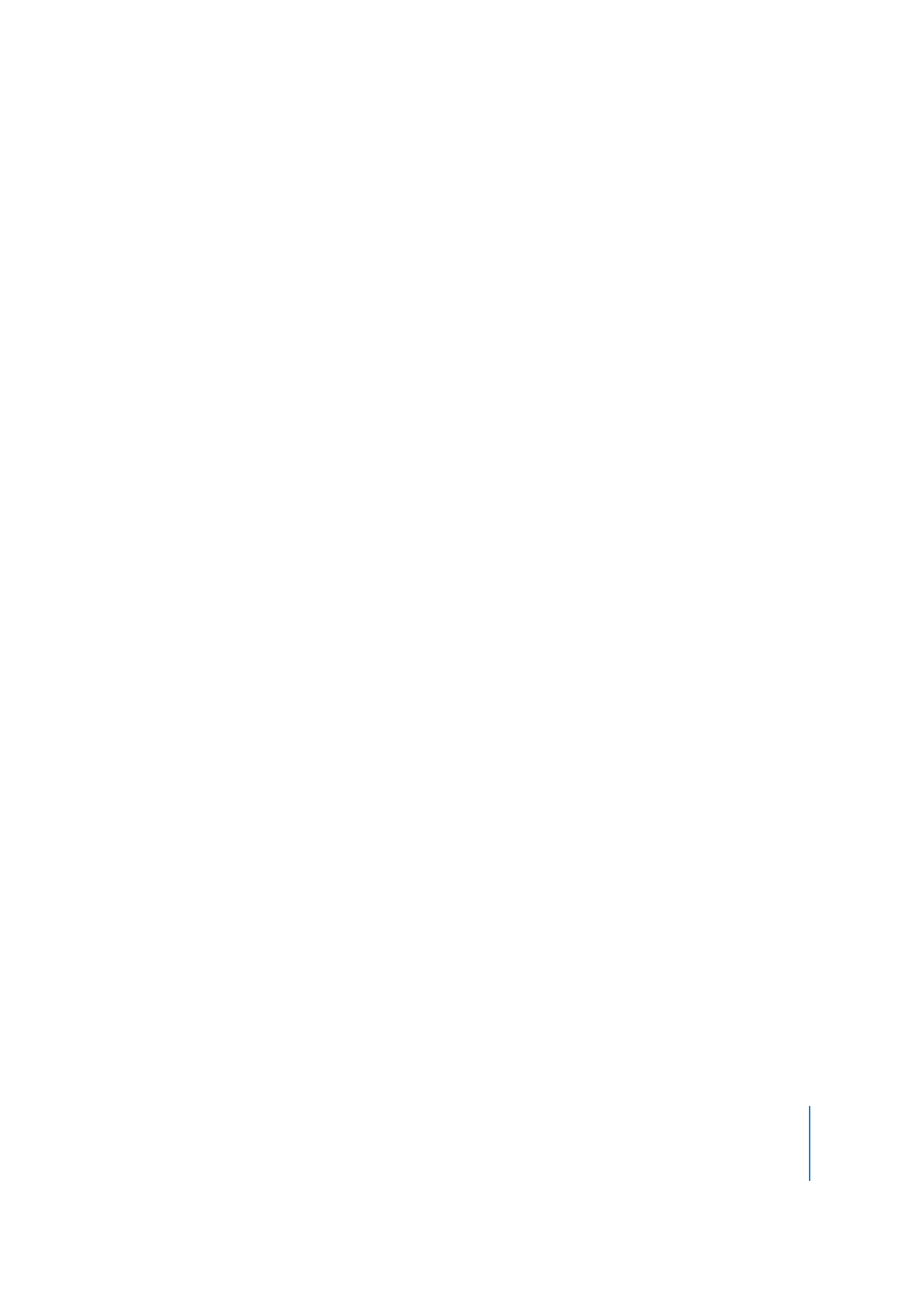
Conseils pour la création de graphiques de menu
La plupart des conseils qui suivent s’appliquent à tous les logiciels graphiques. Certains
concernent Adobe Photoshop en particulier, mais certaines remarques de même ordre
peuvent être valables pour d’autres logiciels graphiques.
•
Assurez-vous que l’épaisseur des lignes horizontales que vous créez est supérieure
ou égale à trois pixels pour éviter que les lignes ne scintillent sur les écrans de
télévision. Pour les mêmes raisons, évitez d’utiliser des polices de caractères aux
lignes trop fines. Les polices Serif ont une tendance plus prononcée au scintillement
que les polices Sans Serif.
•
Assurez-vous d’utiliser un filtre qui contraint les couleurs de l’objet graphique à l’espace
colorimétrique du format NTSC ou PAL. Pour gérer les bandes passantes de diffusion, les
vidéos NTSC et PAL doivent utiliser des couleurs considérablement limitées par rapport
à celles pouvant être créées par votre logiciel de graphique. Les couleurs très saturées
sont les plus problématiques et les plus décevantes à la lecture sur un moniteur vidéo.
•
Les couches d’effets, les modes de transfert et les styles de couches de Photoshop ne
sont pas compatibles avec DVD Studio Pro. N’oubliez pas d’aplatir ces éléments avant
de les utiliser dans DVD Studio Pro.
Aplatissement d’une couche Photoshop
Lorsque vous créez des graphiques dans Adobe Photoshop, vous pouvez décider
d’ajouter des effets (tels que des biseautages, des lueurs et des ombres à une couche),
d’utiliser les modes de transfert ou de configurer des styles de couches. Ces effets et
modes Photoshop ne sont pas gérés par DVD Studio Pro. Toutefois, vous pouvez utiliser
la fonction “aplatissement” de Photoshop pour les faire apparaître dans DVD Studio Pro.
Remarque : les effets d’aplatissement ne sont pas comparables à la commande Aplatir
l’image de Photoshop, qui regroupe l’intégralité du contenu de toutes les couches d’un
fichier Photoshop (y compris les effets) dans une seule et même couche.
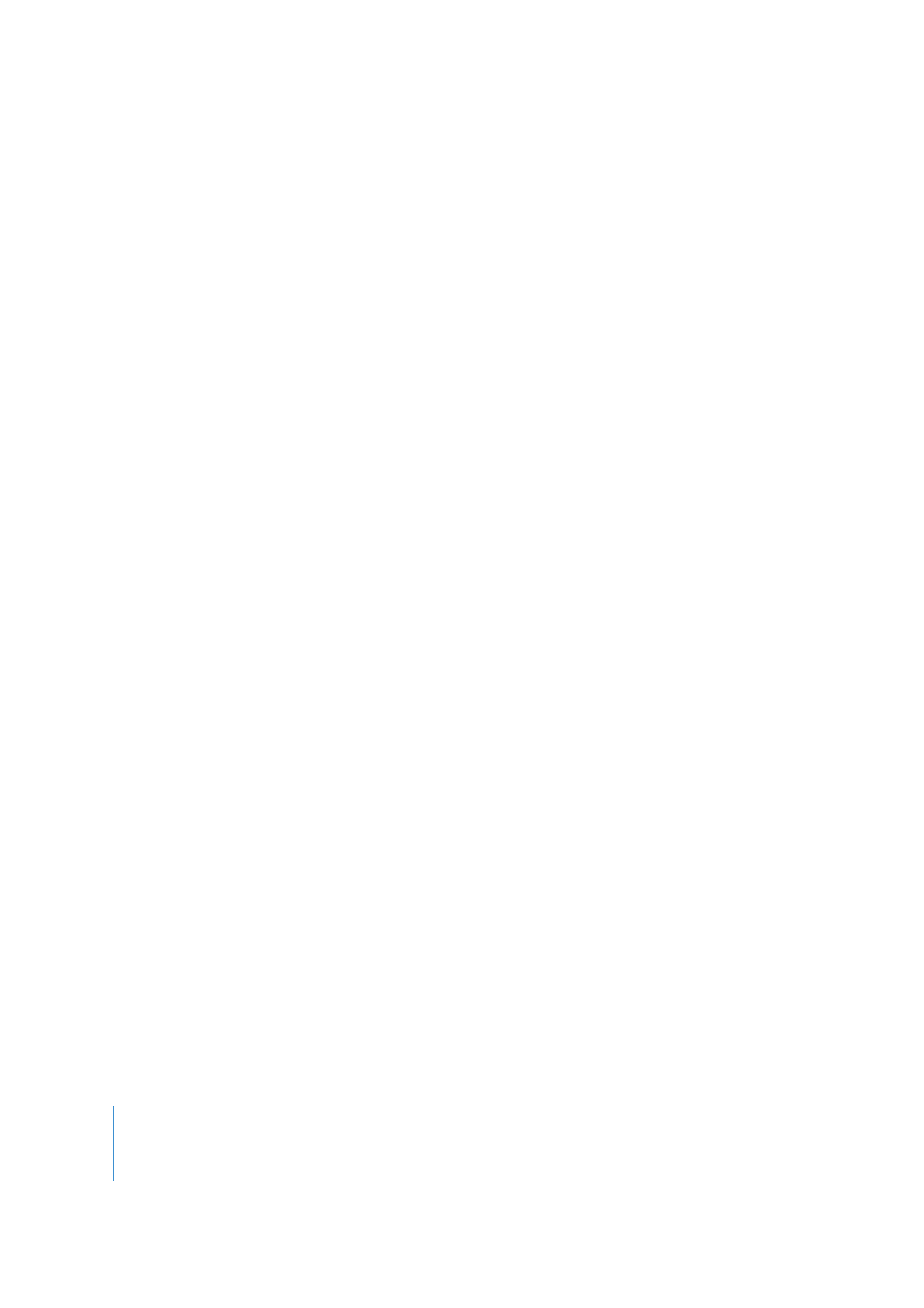
90
Chapitre 2
Préparation des ressources
Il est judicieux d’utiliser cette procédure sur une copie du fichier d’origine, au cas
où un incident se produirait.
Pour aplatir une couche d’un fichier Photoshop :
1
Ajoutez une nouvelle couche vide juste en dessous de la couche comportant les effets
que vous souhaitez aplatir.
2
Dans la couche vide, fusionnez ou estampez la couche avec les effets. La fusion supprime
la couche d’effets, tandis qu’estamper laisse la couche d’effets en place (ce qui peut être
utile si vous devez apporter des modifications à cette couche ultérieurement).
•
Pour fusionner la couche, sélectionnez-la, puis choisissez Fusionner les couches dans
le menu Couches ou appuyez simultanément sur les touches Commande et E.
•
Pour estamper la couche, sélectionnez-la, puis appuyez simultanément sur les touches
Option, Commande et E.
Une image bitmap de la couche d’effets est placée dans la nouvelle couche.